Być może masz zakodowane jakieś filmy HD MKV formacie, który próbujesz odtworzyć na zwykłym odtwarzaczu multimedialnym, ale nie możesz tego zrobić ze względu na niezgodność. Jak zatem wyróżnić MKV spośród setek cyfrowych formatów plików dostępnych obecnie na rynku? W tym artykule przedstawiono pewną wiedzę na temat formatu wideo Matroska, którą powinieneś znać. Dodatkowo uwzględniliśmy sposoby odtwarzania i konwertowania takiego pliku, aby zwiększyć wygodę pracy nad nim. Zatem bez zbędnych ceregieli, przejdźmy do tego wpisu poznawczego, przeglądając poniższą treść.
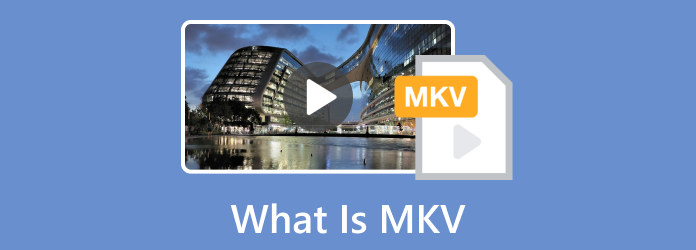
Część 1. Czym dokładnie jest plik MKV
Co to jest plik MKV? Jest to otwarty standardowy format wideo opracowany w 2002 roku przez Steve'a Lhomme'a i Lasse Kärkkäinena. Jest również znana jako Matroska, co oznacza drewnianą Matrioszkę lub lalkę rosyjską, ponieważ format/pojemnik MKV może pomieścić w środku wiele rodzajów multimediów, podobnie jak ta lalka. Co więcej, w tym kontenerze przechowywane są różne pliki, które korzystają z różnych typów kodowania. Na przykład w jednym pliku Matroska może znajdować się wideo H.265 lub H.264 z MP3, AAC, OGG lub dowolnym innym formatem audio wraz z kilkoma plikami SRT dla plików napisów.
Dzięki dzisiejszej technologii ten format MKV jest szeroko stosowany do strumieniowego przesyłania wideo online i filmów HD, podobnie jak popularny format WebM, który również jest oparty na profilu kontenera Matroska. Jedną z głównych zalet Matroski jest to, że może jednocześnie przechowywać niezliczoną liczbę filmów, dźwięku, opisów metadanych, ścieżek napisów i punktów rozdziałów. Oznacza to tylko, że cały film może zawierać kilka ścieżek audio i napisów w jednym pliku. Odzyskiwanie błędów to kolejna wielka zaleta tego kontenera plików. Na przykład możesz nadal oglądać fragmenty pobranego filmu, nawet jeśli w trakcie pobierania połączenie internetowe zostało przerwane. Oznacza to, że działa z uszkodzonymi plikami i w przypadku uszkodzonych plików.
Część 2. 5 najpopularniejszych programów otwierających pliki MKV
1 Odtwarzacz Blu-ray firmy Blu-ray Master
Jeśli szukasz uniwersalnego odtwarzacza plików MKV, działającego na systemach Windows i Mac, to ten Odtwarzacz Blu-ray firmy Blu-ray Master to doskonały wybór. Nie tylko odtwarza dowolne płyty Blu-ray, pliki ISO Blu-ray i foldery Blu-ray, bez przestojów, możesz przeskakiwać i odtwarzać płyty DVD, foldery i pliki obrazów ISO z płynną, wysoką jakością. Poza tym ten niesamowity program odtwarzacza Blu-ray ma doskonałą zdolność odtwarzania dowolnych filmów HD w jakości do 1080p i 4K. Obsługuje różne pliki multimedialne, takie jak MKV, MTS, FLV, WMV, MXF, TS, MP4 i inne.

Darmowe pobieranie
Dla Windowsa
Bezpieczne pobieranie
Darmowe pobieranie
dla systemu macOS
Bezpieczne pobieranie
2 Vlc media player
Oto VLC Media Player, jeden z najpopularniejszych odtwarzaczy multimedialnych na różnych platformach. Może to być darmowe oprogramowanie do odtwarzania plików .mkv o otwartym kodzie źródłowym dla systemów Windows, Mac, Linux, iPhone i Android. Może się jednak zdarzyć, że jako użytkownik nie będziesz mógł go użyć do odtworzenia pliku Matroska z kodekiem H.265. Z tego powodu będziesz musiał zainstalować odpowiedni kodek dla VLC lub być może możesz przekonwertować H.265 na inne kodeki, na przykład MKV na WAV, aby odtwarzać pliki w Matrosce za pomocą tego odtwarzacza multimedialnego VLC.

3 Gracz GOM
Kolejnym darmowym odtwarzaczem multimedialnym jest ten GOM Player. Za pomocą tego programu możesz odtwarzać zarówno często pobierane, jak i niektóre uszkodzone typy plików .mkv. W przeciwieństwie do VLC, aby odtwarzać filmy wideo, nie musisz nabywać pakietu naprawczego ani dodatkowego kodeka. Jednak ten odtwarzacz GOM nie obsługuje filmów MKV zakodowanych jako V9.

4 Prawdziwy gracz
Ten RealPlayer, podobnie jak inne, oferuje darmowy odtwarzacz wszystkich typów wersji multimedialnych dla platform Windows, Android i iOS. Biorąc to pod uwagę, będziesz mógł płynnie grać w Matroskę na iPhonie, iPadzie, komputerze PC i innych urządzeniach, korzystając z tego RealPlayera. Co więcej, ten Realplayer może pomóc Ci odkryć niektóre osoby lub gwiazdy, ponieważ zapewnia funkcję identyfikacji twarzy. Jednak zaktualizowana wersja tego odtwarzacza nie jest tak dobra, jak jego poprzednie wersje.

5 PotPlayer
Wreszcie mamy tego PotPlayera. Podobnie jak pierwszy gracz na liście, to PotPlayer ma znakomite dekodowanie przyspieszania sprzętowego GPU, dlatego jego użytkownicy prawie nie zgłaszali problemów z awarią wideo. Właśnie dlatego możesz płynnie odtwarzać pliki .mkv dzięki Nvidia CUDA, DXVA i wielu funkcjom technologicznym. Należy jednak pamiętać, że PotPlayer ma proces instalacji, który może być zbyt skomplikowany dla początkujących, ponieważ ma zaawansowane ustawienia, po których mogą poruszać się tylko profesjonalni użytkownicy.

Część 3. Jak przekonwertować plik MKV na inne formaty
Po dowiedzeniu się, jaki jest format MKV, nie możemy pomóc, ale udostępnimy najlepszy konwerter do konwersji takiego pliku. Jak wspomniano wcześniej, niektóre odtwarzacze nie mogą odtwarzać plików Matroska, chyba że zostaną one przekonwertowane na inne kodowanie. Z tego powodu, który umożliwia konwersję takich plików, gorąco zachęcamy do korzystania z tego Najlepszy konwerter wideo przez Blu-ray Mastera. Jest to niesamowity konwerter plików multimedialnych, który obsługuje ponad 500 typów plików multimedialnych, dzięki czemu możesz przekształcić pliki Martoksa w dowolny format, taki jak MP4, AVI, WMV, MOV, WebM, FLV i wiele innych. Ponadto obsługuje różne typy filmów HD, takie jak 480p, 720p, 1080p, 4K, 5K i aż do 8K!
Co więcej, możesz zagwarantować ultraszybki proces konwersji, ponieważ ten Video Converter Ultimate obsługuje zaawansowane technologie przyspieszania, które zapewniają do 70 razy większą prędkość. Kolejną rzeczą, która sprawi, że pokochasz ten konwerter, jest jego menu Toolbox. Technicznie rzecz biorąc, zawiera wszystkie potrzebne narzędzia do edycji, takie jak wzmacniacz wideo, rotator, przycinanie, łączenie, edytor znaków wodnych, regulator efektów i wiele innych. Skoro już wiesz, co to jest plik .mkv, spróbujmy go przekonwertować za pomocą tego Video Converter Ultimate.
Krok 1.Pobierz i zainstaluj konwerter
Pierwszą rzeczą, którą musisz zrobić, to zainstalować Video Converter Ultimate po kliknięciu Pobierać przyciski podane poniżej.
Darmowe pobieranie
Dla Windowsa
Bezpieczne pobieranie
Darmowe pobieranie
dla systemu macOS
Bezpieczne pobieranie
Krok 2.Dodaj surowe pliki MKV
Otwórz program i rozpocznij dodawanie surowych filmów MKV, klikając Dodać przycisk na środku interfejsu. Pamiętaj, że możesz także dowolnie dodawać jeden lub grupować pliki w celu jednoczesnej konwersji.

Krok 3.Wybierz format wyjściowy
Po wykonaniu przejdź do Konwertuj wszystko na sekcję i kliknij przycisk Strzałka przycisk rozwijany, aby wyświetlić nowe okno. W nowym oknie wybierz docelowy format wyjściowy, a następnie wybierz kodek wideo, którego chcesz użyć, aby kontynuować.

Krok 4.Rozpocznij proces konwersji
Następnie nastąpi powrót do głównego interfejsu. Teraz kliknij Skonwertuj wszystko przycisk w dolnej części interfejsu. Poczekaj, aż narzędzie zakończy proces konwersji; po zakończeniu możesz sprawdzić przekonwertowane pliki w pamięci lokalnej widocznej w pliku Zapisz do Sekcja.

Jeśli masz inne urządzenia i nie możesz pomyślnie odtwarzać na nich MKV, poniżej znajdziesz więcej wskazówek na temat MKV i tego, jak wykorzystać Video Converter Ultimate do rozwiązania problemów z niekompatybilnością MKV.
Część 4. MKV VS. MP4 kontra. MOV VS. HEVC/H.264
Aby pomóc Ci odróżnić pliki MKV od innych popularnych formatów i kontenerów, przygotowano poniższą tabelę pokazującą różnice MKV kontra MP4 vs MOV vs HEVC vs H.264.
| Aspekt | MKV | MP4 | MOV | H.265 | H.264 |
| Pełna nazwa pliku | Matroska | MPEG-4 | Szybki czas | HEVC | AVC |
| Typ mediów | Pojemnik | Pojemnik | Pojemnik | Kodek wideo | Kodek wideo |
| Rezolucja | 480p do 8K | 480p do 8K | 480p do 8K | 480p do 8K | 480p do 8K |
| Rozmiar | Wysoki standard | Niski standard | Niższy standard niż MKV | Niski standard | Wysoki standard niż H.265 |
| Wspierane urządzenia | Laptopy, smartfony, tablety. | Smartfony, tablety, telewizory Smart TV, konsole do gier. | iPhone'y, iPady, Apple TV. | Smartfony, tablety, telewizory inteligentne, komputery, urządzenia do przesyłania strumieniowego. | Konsole do gier, smartfony, laptopy, komputery, odtwarzacze multimedialne. |
Część 5. Często zadawane pytania dotyczące MKV
-
Czy MKV jest lepszy niż MP4?
MKV i MP4 mają swoje własne cele i mocne strony. MKV obsługuje różne ścieżki wideo, audio i napisów i jest bardziej elastyczny. Z drugiej strony MP4 jest szeroko stosowany i wysoce kompatybilny.
-
Czy MKV jest bezstratny?
MKV nie określa bezstratności i kompresji. Może zawierać wideo stratne lub bezstratne.
-
Czy MKV to dobry format wideo?
Tak, MKV to dobry format wideo do niektórych zastosowań, szczególnie gdy potrzebujesz elastyczności i obsługi wielu kodeków i ścieżek.
-
Czy MKV jest skompresowany?
Tak, pliki MKV zawierają skompresowane wideo i audio. Poziom kompresji zależy od używanego kodeka wideo.
-
Czy plik MKV jest bezpieczny?
Pliki MKV są bezpieczne w użyciu. Jednak ważne jest, aby zachować ostrożność i pobierać lub otwierać pliki MKV wyłącznie z zaufanych źródeł, aby uniknąć zagrożeń bezpieczeństwa.
-
Czy MKV jest mniejszy niż MP4?
To zależy. Rozmiar pliku może się różnić w zależności od kilku czynników, w tym kodeka wideo, ustawień kompresji i zawartości wideo.
-
Czy Premiere Pro obsługuje MKV?
Tak, program Adobe Premiere Pro obsługuje pliki MKV, ale zaleca się używanie do edycji uniwersalnych formatów, takich jak MP4 lub MOV, aby uniknąć problemów ze zgodnością. Jeśli masz tylko filmy MKV, sugerujemy użycie Video Converter Ultimat do zmiany Filmy MKV do MOV lub MP4.
Podsumowanie
plik MKV to wszechstronny i najczęściej używany format kontenera multimedialnego w mediach cyfrowych. Możliwość tworzenia różnorodnych strumieni audio, wideo i napisów w jednym pliku oraz obsługa wielu kodeków wyróżnia MKV na rynku multimediów. Elastyczność i kompatybilność MKV zapewniają jego trwałe znaczenie w przechowywaniu i dystrybucji multimediów audiowizualnych. Chociaż MKV jest doskonałym wyborem do pewnych celów, problemy z jego kompatybilnością z niektórymi urządzeniami i oprogramowaniem mogą stanowić wyzwanie w określonych sytuacjach. Możesz użyć Najlepszy konwerter wideo aby bezstratnie przekształcić MKV do innego formatu.
Więcej od Blu-ray Mastera
- 3 najlepsze sposoby konwersji MKV na GIF ze szczegółowymi krokami
- Pełny przewodnik po kodeku MKV dla programu Windows Media Player
- FFmpeg – Konwertuj MKV na MP4 w terminalu lub uproszczonym interfejsie
- Co to jest MP4: funkcje, zalety, wady i zastosowanie MP4
- Czy możesz odtwarzać pliki MKV na Chromecaście? Oto najlepsze rozwiązania
- Co to jest rozdzielczość 4K: opis przejścia Wyjaśnienie 4K
- Czy można odtwarzać MKV za pośrednictwem serwera multimediów Plex? [Rozwiązany]
- [Rozwiązano] 2 praktyczne sposoby grania w MKV na Play Station 4 firmy Sony
- Czy Xbox 360 może odtwarzać MKV? Sprawdź tutaj najlepszy proces
- Czy możesz odtwarzać filmy MKV na Apple TV? Oto najlepsze sposoby


